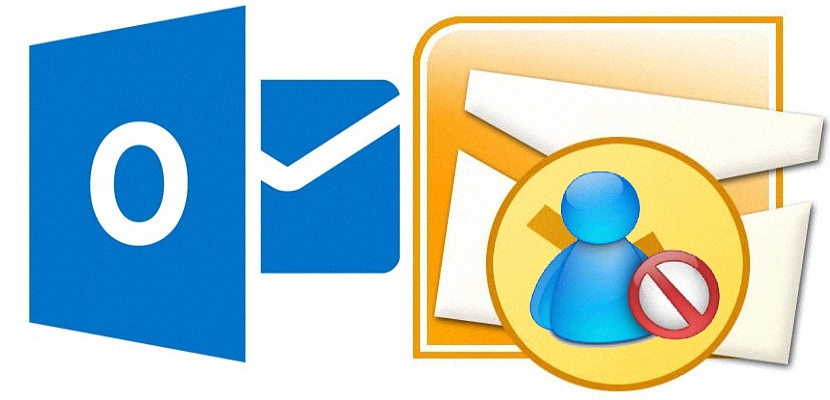
Zoals we in een vorig artikel hebben beloofd, zullen we binnen Vinagre Asesino proberen een paar suggesties te doen om blijf weg van degenen die misschien last hebben van berichten die onze e-mailinbox bereiken. Nu zullen we Outlook.com noemen, een van de meest gebruikte services door een groot aantal mensen wereldwijd.
Maar Om welke reden moeten we een contactpersoon in Outlook.com blokkeren? Zoals we in dat artikel al zeiden we hebben hierboven voorgesteld voor Gmail.com, als er iemand is die ons e-mailadres heeft gekregen en ons veel berichten heeft gestuurd, dan moeten we er eerst voor kiezen om spam te verzenden, hoewel het voor meer veiligheid beter is om de e-mail zo automatisch verwijderen elke keer dat de gebruiker het naar ons verzendt.
Stappen om een contactpersoon in Outlook.com te blokkeren
Wat we nu voor Outlook.com zullen noemen, geldt ook voor degenen die nog steeds hun Hotmail.com-account hebben, aangezien we ons herinneren dat de naam die we aan het begin hebben voorgesteld, is gegenereerd op basis van de laatste. De procedure die we hieronder zullen noemen, is hetzelfde voor elk van de 2 domeinen die deel uitmaken van de e-mail die je hebt; Hieronder zullen we enkele opeenvolgende stappen noemen die heel gemakkelijk te identificeren zijn bij het bereiken van ons doel.
Log in op ons account. We hebben dit zo willen suggereren dat de Outlook.com-gebruiker (of Hotmail.com) probleemloos kan inloggen in de browser en vanaf het Windows-bureaublad; de opties die u in deze omgeving gaat bewonderen zijn hetzelfde dat u zult zien in de moderne applicatie (op het startscherm van Windows 8.1), zodat u vanuit een van de twee omgevingen kunt doorgaan.
Zoek naar e-mails Dit kan een ietwat lange en vervelende situatie zijn om uit te voeren, en als u alle e-mails die u als ongewenst beschouwt, in uw inbox (of in het gearchiveerde gebied) heeft, hoeft u alleen het vakje voor elk ervan te selecteren, hoewel u dat wel kunt mag een enkel vakje markeren als je dat wilt.
Optiemenu. Zodra je het vakje (of meerdere) hebt geactiveerd, zul je merken dat een paar opties automatisch bovenaan verschijnen.
Schoon Van de opties die bovenaan verschijnen, moet u degene kiezen die zegt «Schoon»Als u een Spaanse versie van Outlook.com gebruikt, hoewel een Engelse versie wordt weergegeven als«Vegen Je hoeft alleen die optie te selecteren zodat er een paar opties verschijnen waaruit je kunt kiezen, die we later als opname zullen plaatsen.
Mogelijkheid om te kiezen Van de afbeelding die je onderaan kunt bewonderen, zul je de tweede moeten kiezen, die ons daarbij zal helpen verwijder alle e-mails van de contactpersoon die we hebben gekozen, maar met een speciale bijlage. Zoals voorgesteld in deze optie, worden berichten die later door deze contactpersoon worden verzonden, permanent geblokkeerd.
Dit betekent dat we gerust kunnen zijn met het herzien van onze Outlook-e-mailaccount.com, aangezien de berichten van die contactpersoon nooit meer zullen worden bekeken vanwege de optie die we hebben geconfigureerd. De laatste stap omvat alleen het kiezen van de knop Opschonen en niets anders.
Wat we met deze methode hebben voorgesteld, is een van de meest aanbevolen ideale manieren die we zouden kunnen gebruiken voor 'een stalker' (om zo te zeggen) onderhoud niet langer enige vorm van berichten met ons Als dit om de een of andere reden niet voor u heeft gewerkt, raden we u aan uw hotmail-account permanent te verwijderen, iets dat je kunt bereiken met deze kleine truc.
Het implementeren van bepaalde beveiligings- en privacymaatregelen in de diensten die we dagelijks gebruiken, is een zeer belangrijke taak waarvan we op de hoogte moeten zijn, iets waarvan we tijd hebben vrijgemaakt om de lezer verschillende alternatieven voor te stellen die u kunt toepassen; bijvoorbeeld als u het wilt weten hoe je een gebruiker op WhatsApp blokkeert We raden u aan de video te bekijken die we het bovenste deel hebben voorgesteld; Daarnaast raden we u ook aan het artikel te lezen waarin we u de juiste manier voorstellen blokkeer tot 500 contacten op Yahoo! Met al deze beveiligingsmaatregelen die we hebben genoemd voor de belangrijkste diensten die er vandaag zijn, kunnen we ons misschien al wat veiliger voelen in onze werkomgeving.
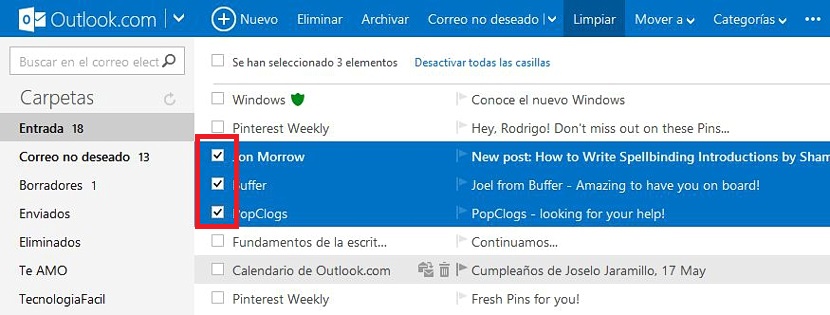
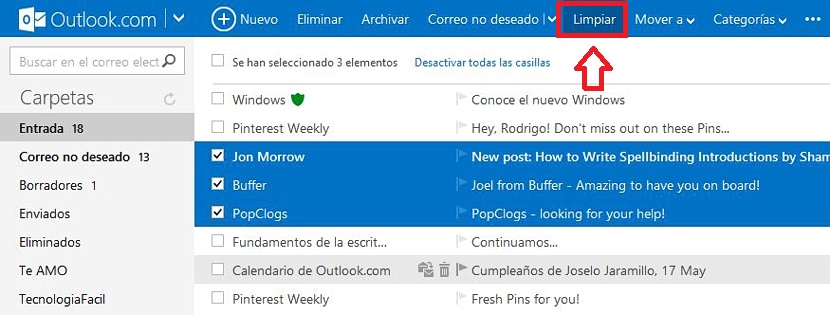
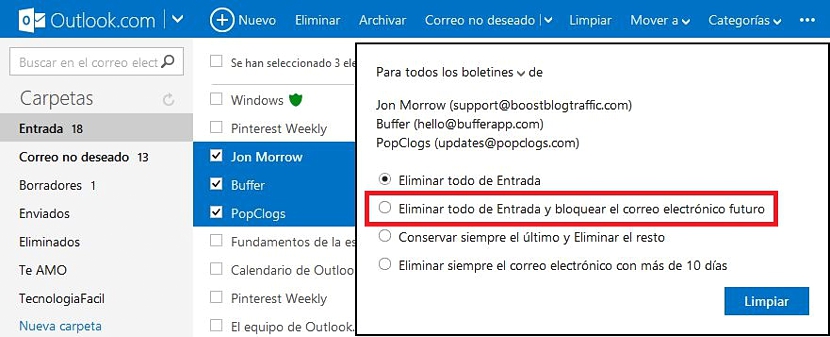
Uitstekend voor mij, aangezien ze elke dag mijn mailbox vullen met bazura, mensen die mijn adres hebben gekregen en denken dat ik geïnteresseerd ben in de slogans die ze schrijven
Hartelijk dank voor uw bezoek en opmerking en het is natuurlijk een veiligheidsmaatregel die we kunnen gebruiken als filter om ongewenste e-mails te vermijden. Nogmaals bedankt voor uw bezoek,